Jak vytvořit soubor výpisu
Tento článek popisuje AdGuard pro Windows, multifunkční blokátor reklam, který chrání vaše zařízení na úrovni systému. Chcete-li zjistit, jak funguje, stáhněte si aplikaci AdGuard.
Údaje a soubory poskytnuté v souborech dump jsou zpracovávány v souladu se Zásadami ochrany osobních údajů AdGuardu.
Pokud se při používání AdGuardu vyskytne problém, tým podpory vás může požádat o poskytnutí výpisu. Tento soubor pomáhá vývojářům zjistit, jaké procesy byly v aplikaci v daném okamžiku spuštěny, a určit příčinu problému.
Při vytváření výpisu postupujte podle následujících kroků:
Press Ctrl + Shift + Esc to open Task Manager.
In the left sidebar, click Details.
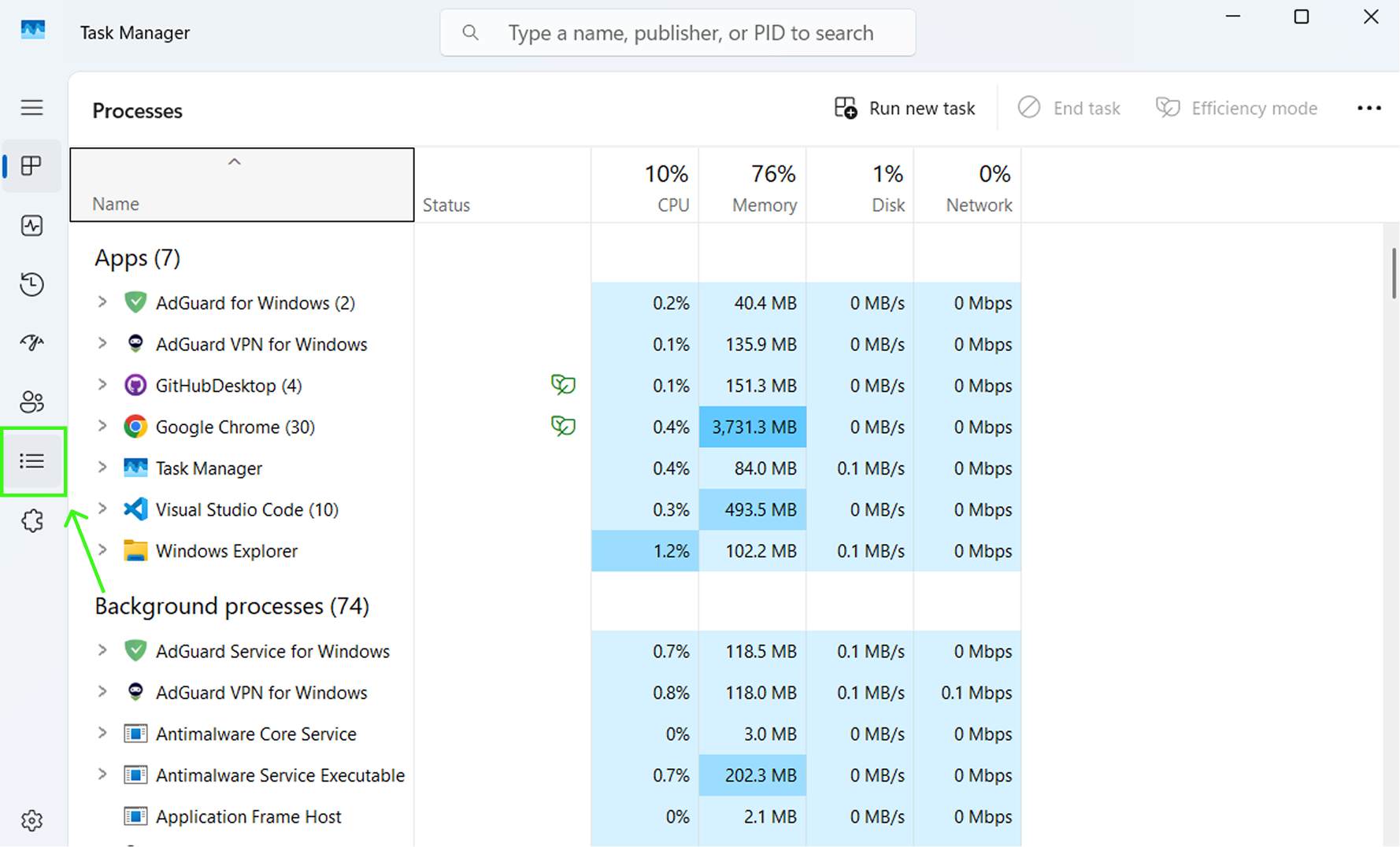
Right-click the process you want to create a dump file for. In the drop-down menu, click Create memory dump file.
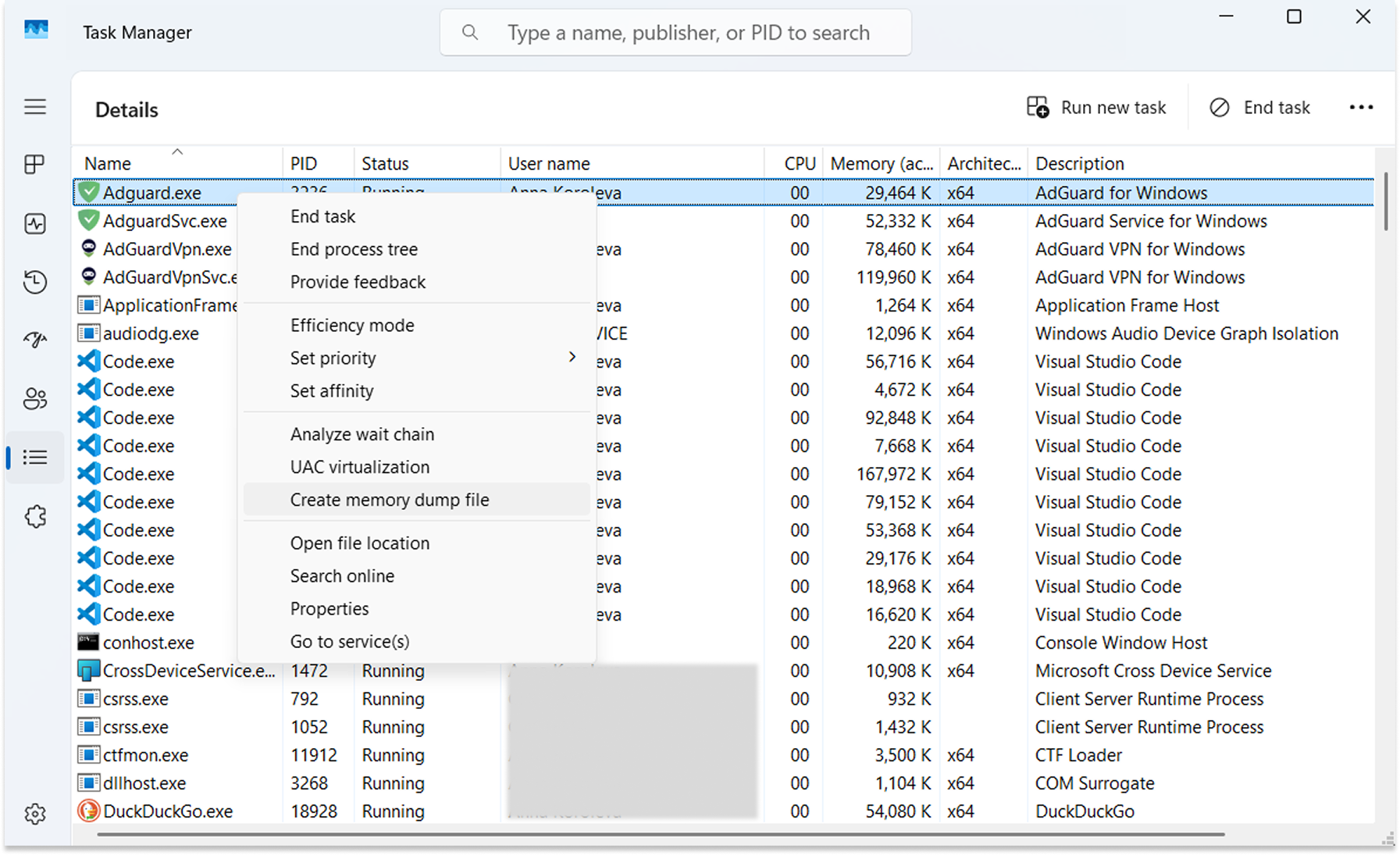
Once the dump file is created, you’ll be prompted to open the folder where it’s saved. If not, you can find it in the %tmp% folder.
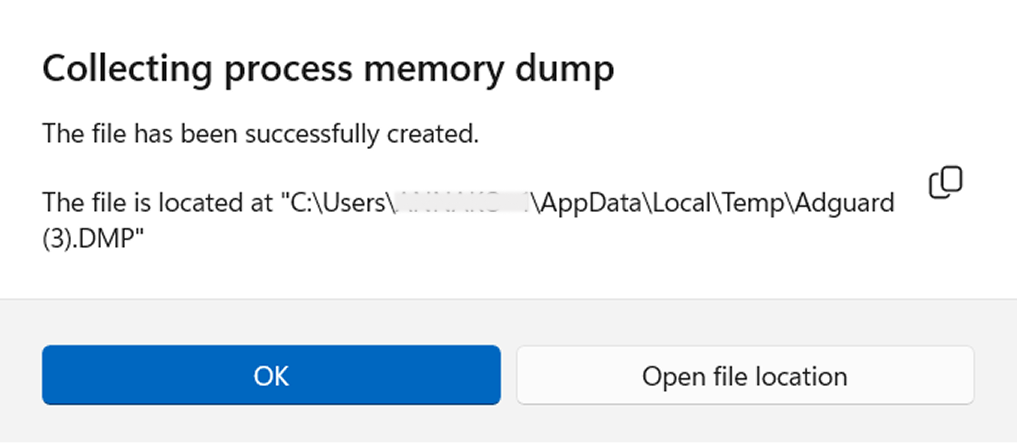
Vytvořený soubor výpisu (.DMP) bude mít stejný název jako proces, který jste vybrali.
AdGuard pro Windows spouští dva procesy Adguard.exe a AdguardSvc.exe. Pro každý z nich je třeba vytvořit samostatný soubor výpisu.
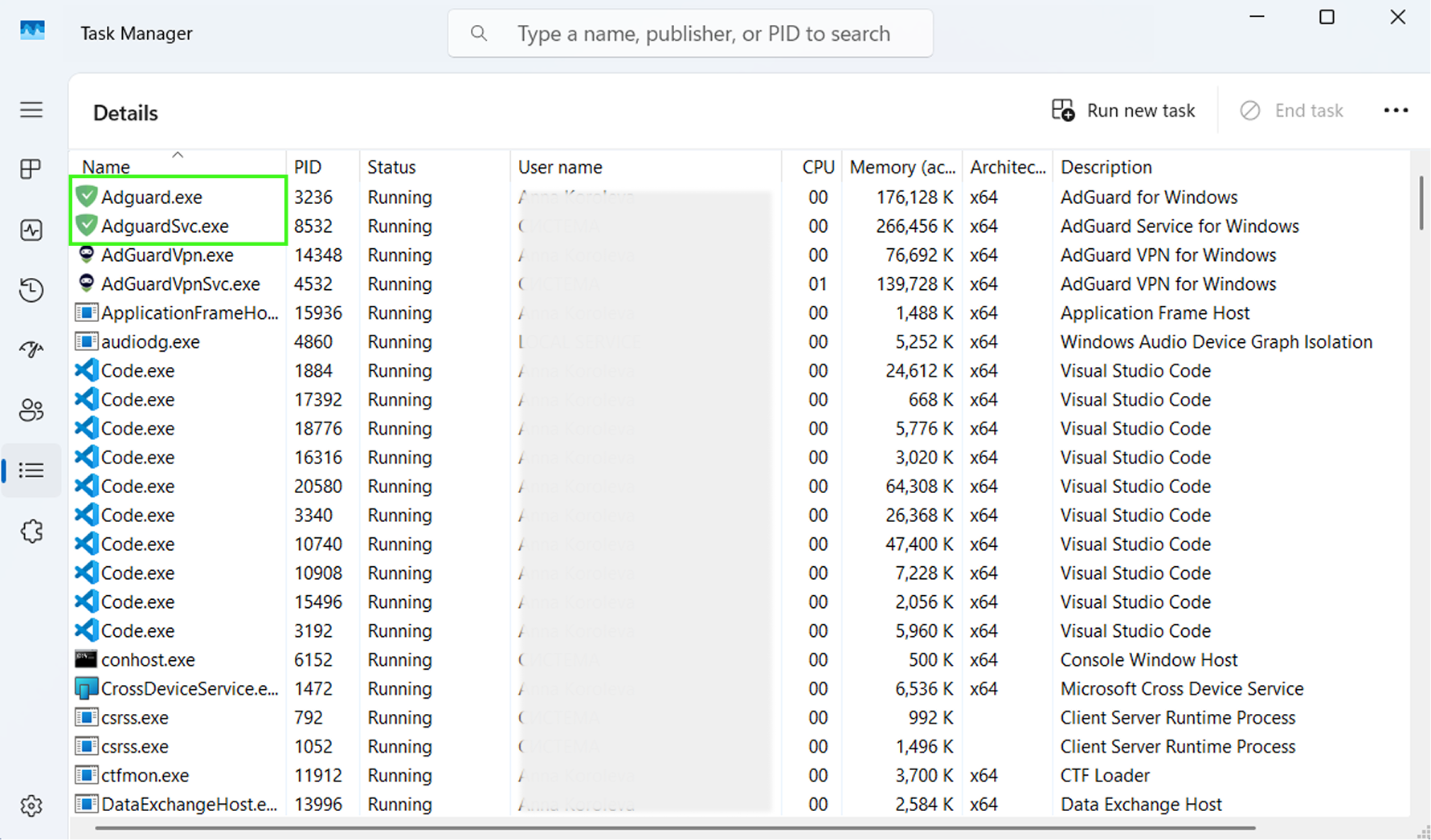
Protože soubory mohou být velké, před odesláním na podporu je zkomprimujte do archivu. Přiložte také logy AdGuardu, které nám pomohou problém lépe diagnostikovat. Pokyny pro sběr logů.
Collecting wfpdiag.cab file
Our support team may request a wfpdiag.cab file, along with a minidump file, to analyze system logs more thoroughly and diagnose issues. To collect the file, please follow these steps:
Zapněte AdGuard ochranu.
Click Start and type
cmdto open Command PromptRight-click Command Prompt and choose Run as administrator
poznámkaA wfpdiag.cab file is created in your current directory. You can change the location by typing
cd <folder_name>.
:::
To start logging, enter the following command:
netsh wfp capture startVisit any website to route traffic through AdGuard and log the filtering process
To stop logging, enter
netsh wfp capture stop